در پیامرسان تلگرام قابلیت ذخیره کردن پیامها و حتی ویدیوها و فایلهای موسیقی، ویس و داکیومنتها در بخش Saved Messages وجود دارد. بنابراین این بخش مشابه فضای ابری برای آپلود فایل است و خوشبختانه فضای نامحدودی در اختیار کاربران است. علاوه بر ذخیره کردن تعداد نامحدودی پیام، میتوانید یادآوریهایی در Telegram ایجاد کنید و از آن برای مدیریت وظایف و کارهای روزانه استفاده کنید.
در ادامه به این دو ویژگی مفید و کاربردی پیامرسان تلگرام میپردازیم.
آشنایی با بخش Saved Messages تلگرام
بخش پیامهای ذخیره شده یا Saved Messages در Telegram، عملاً شبیه به فضای ابری برای ذخیره کردن فایل و متن عمل میکند. میتوانید پیامهایی که دیگران برای شما فرستادهاند یا خودتان برای دیگران ارسال کردهاید را فروارد کنید و در این بخش ذخیره کنید. علاوه بر پیامهای متنی ساده، میتوانید عکسها، ویدیوها، صداها، داکیومنتها و خلاصه انواع مختلف فایل که در گفتگوهای شما با دیگران موجود است را فروارد کرده و در این بخش ذخیره کنید.
تلگرام محدودیتهای کمتری نسبت به اغلب پیامرسانها دارد. به عنوان مثال در حال حاضر ارسال ویدیوهایی با حجم بیش از ۱۶ مگابایت در پیامرسان محبوب واتساپ ممکن نیست اما در تلگرام قابلیت ارسال فایل تا حجم ۱.۵ گیگابایت وجود دارد! در واقع علت رشد چشمگیر Telegram در قیاس با پیامرسانهای محبوب دیگر، امکانات متنوع و محدودیتهای کم آن است.
یک کاربرد جالب دیگر برای بخش پیامهای ذخیره شده، فرستادن فایل از گوشی به کامپیوتر و برعکس است. میتوانید تلگرام را روی چند گوشی و تبلت و کامپیوتر نصب کنید و پس از ورود به حساب کاربری، پیامها و فایلهای بخش Saved Messages را در همهی وسایل استفاده کنید. البته فراموش نکنید که میبایست فایلها از طریق اینترنت دانلود شود. برای جابجا کردن فایلهای حجیم مثل فیلم و ویدیوهای طولانی، طبعاً اتصال وسایل در شبکهی محلی و استفاده از اپهایی مثل SHAREit و Feem و Mi Drop و غیره، گزینهی بهتری است چرا که مصرف اینترنت تقریباً صفر خواهد بود.
چگونه پیامها را در بخش Saved Messages ذخیره کنیم؟
بخش پیامهای ذخیره شده درست مثل دیگر گفتگوهای شما در لیست گفتگوها دیده میشود و البته این گفتگو بین شما و خودتان است! شخص دیگری به آن دسترسی ندارد.
برای ذخیره کردن پیامهای متنی و فایلها در این بخش، ابتدا اپلیکیشن Telegram را اجرا کنید.
گفتگویی که متن یا فایل در آن است که میخواهید نگهداری کنید را باز کنید و روی پیام یا فایل موردنظر تپ و مکث کنید. در ادامه روی گزینهی Forward در پایین صفحه یا بالای صفحه تپ کنید.
لیست گفتگوها نمایان میشود. روی Saved Messages تپ کنید.
چگونه در تلگرام یادآوری یا Reminder ایجاد کنیم؟
با بروزرسانی اخیر تلگرام، استفاده از این اپلیکیشن برای مدیریت کارها امکانپذیر شده است. در واقع میتوانید برای پیامهایی که در بخش Saved Messages ذخیره میکنید، یادآوری ایجاد کنید! در ادامه روش کار را شرح میدهیم.
ابتدا بخش پیامهای ذخیره شده را باز کنید.
پیام موردنظر را بنویسید و سپس روی دکمهی Send یا ارسال پیام تپ و مکث کنید. به این ترتیب یک منوی کوچک نمایان میشود. در این منو روی Set a reminder تپ کنید.
اکنون میتوانید تاریخ و ساعت را انتخاب کنید. Today یا امروز و روزهای بعدی در سمت چپ دیده میشود و ساعت و دقیقه در سمت راست. هر سه مورد را به تناسب نیاز انتخاب کنید و در نهایت روی دکمهی Remind پایین پنجره تپ کنید.
به این ترتیب یک ریمایندر یا یادآوری ایجاد کردهاید که در بخشی مجزا به اسم Reminders قرار میگیرد.
tech-recipesسیارهی آیتی

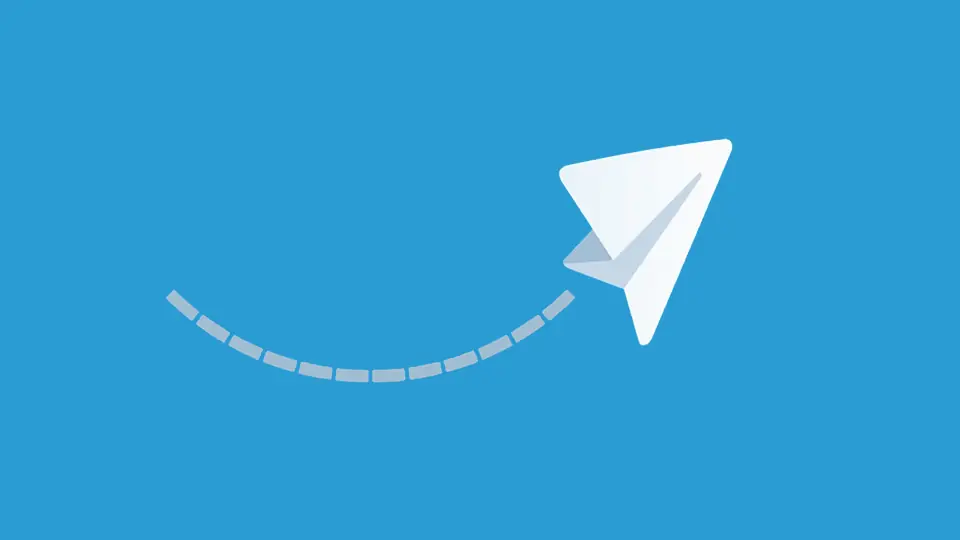

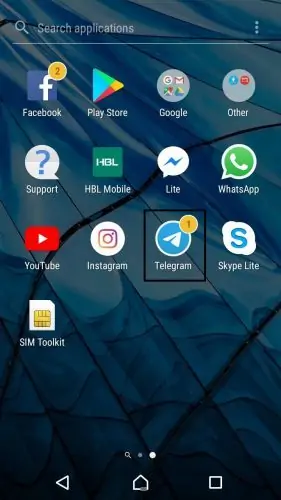
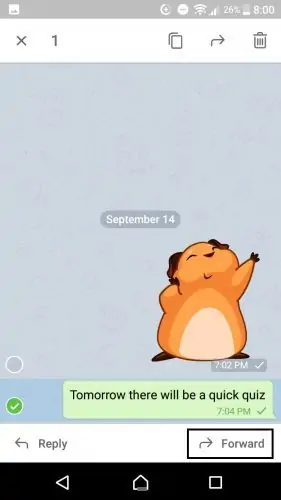
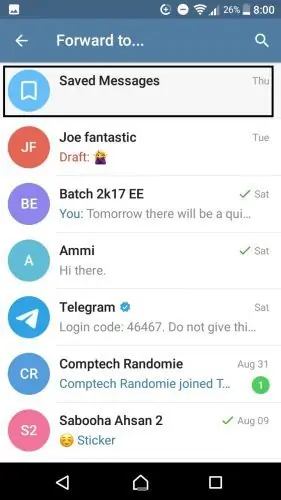
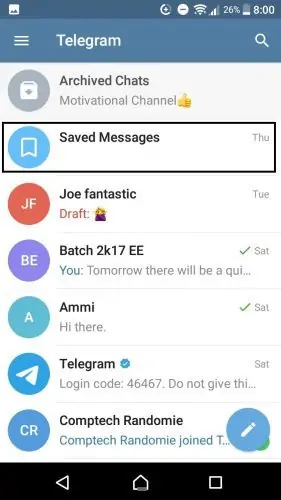
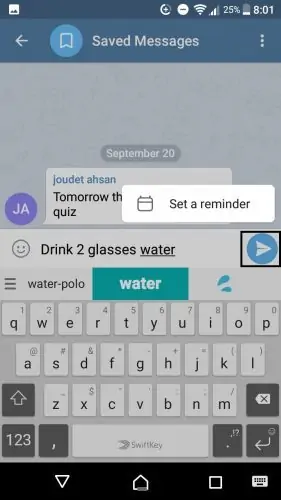
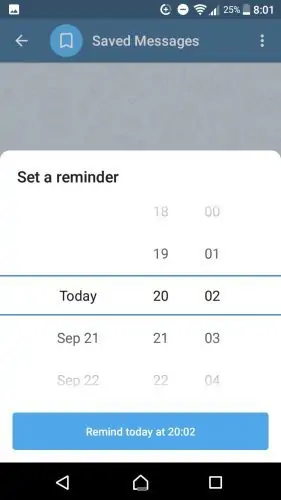
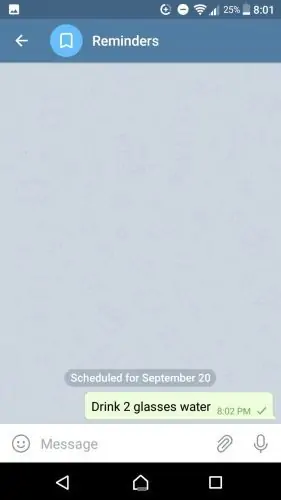
سلام saved massege تلگرام من یکدفعه پاک شده علتش چیه چجوری برمیگرده ؟؟
سلام
شاید دستتون خورده حذف کردید. راهی برای برگردوندنش نخوندم تا به حال. باز میپرسم از دوستان.
سلام save masage تلگرام من باز نمی شه مطالب رو می تونم سیو کنم اما وقتی روی گزینه ی save masage می زنم از صفحه خارج می شه ووارد نمی شه
سلام خسته نباشید چطوری پست چند صفحه رو دانلود کنیم